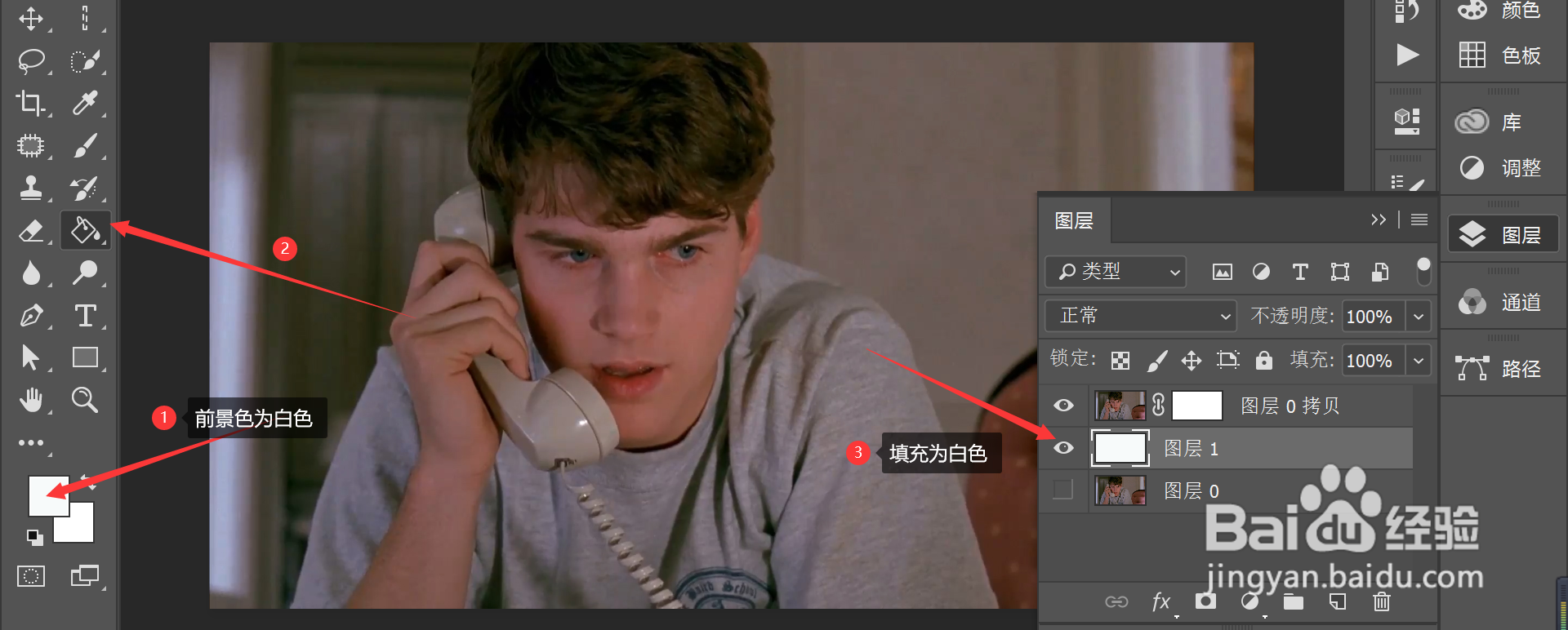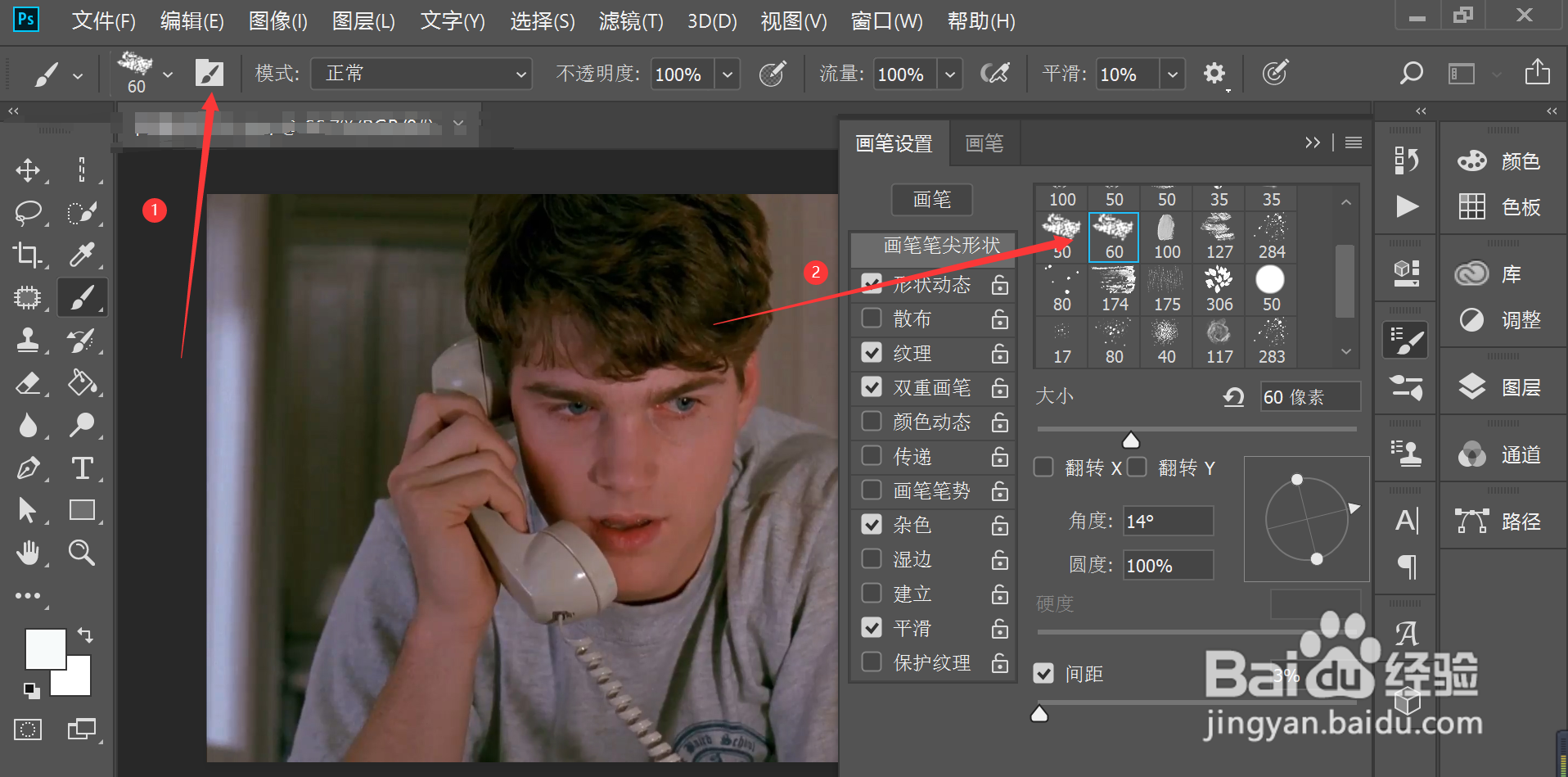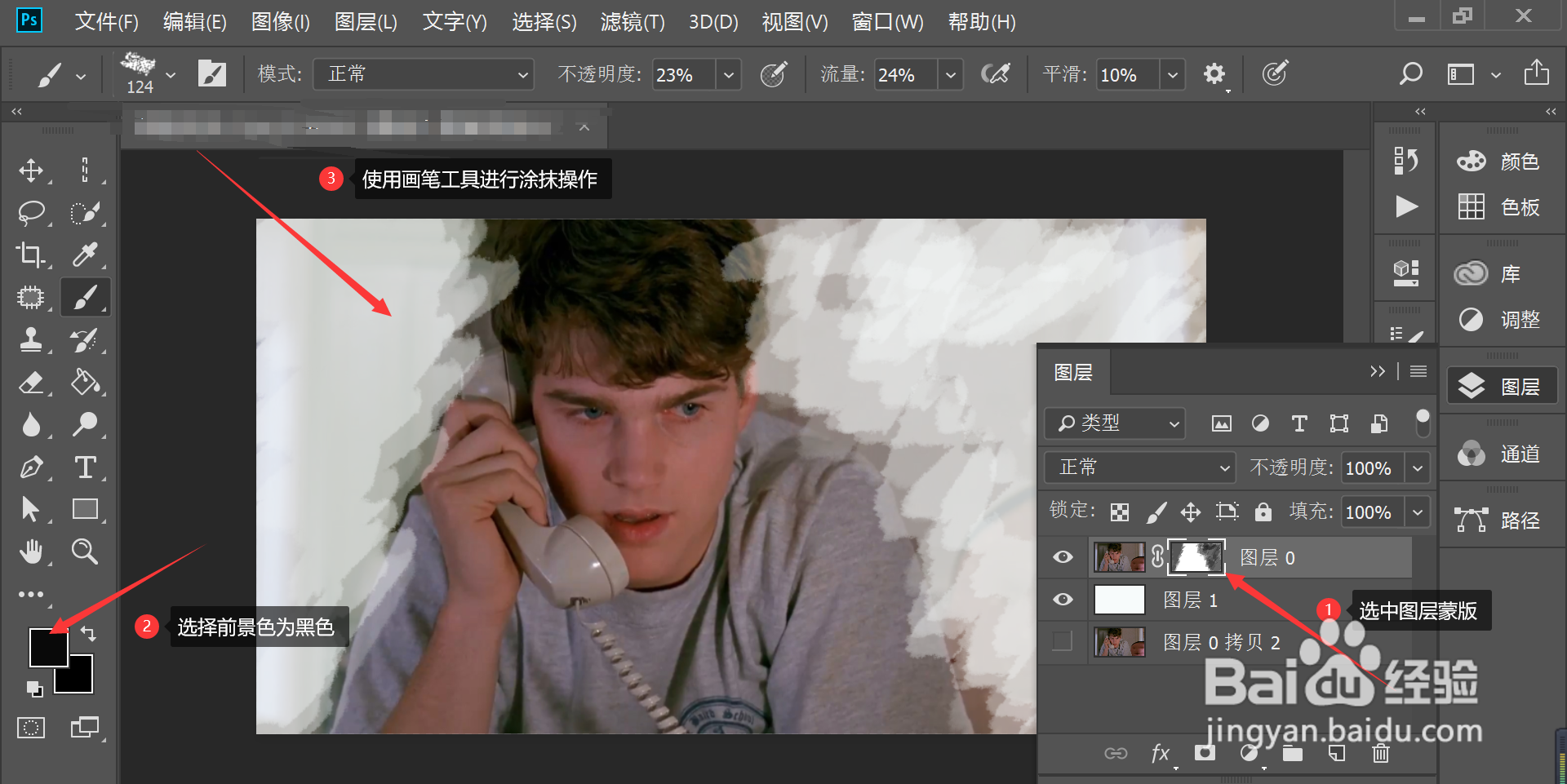1、创建图层蒙版打开ps软件,选择一张打开的图片,点击面板右侧的图层选项—>在弹出的图殿秩痊肭层文本框中选中图片—>选择下方的添加矢量蒙版选项,即可给图层添加蒙版
2、新建一个空白图层在图层文本框中点击下方的创建新图层选项,即可创建一个新图层,将创建的新图层拖动到目标图层的下方
3、将新图层填充为白色在图层文本框中选中新建的图层—>将前景色调为白色—>点击油漆桶工具,即可将新创建的图层填充为白色效果
4、选择画笔工具在左侧菜单栏中选择画笔工具—>点击画笔工具上方选项卡中的画笔设置面板图标—>在弹出的文本框中选择画笔的样式
5、在画笔工具上方选项卡中调节画笔的不透明度和流量
6、擦除图片对象背痔辏哔刂景在图层文本框中选中对象图层的蒙版—>将前景色调为黑色,黑色在蒙版中可以起到擦除的作用—>使用画笔工具涂抹需要擦除的背景部分
7、修复图片对象在图层文本框中选中对象图层的蒙版—>将前景色调为白色,白色在蒙版中可以起到恢复对象的作用—>使用画笔工具涂抹需要恢复的图片对象部分
8、进行细节修改后,即可完成对图片对象的手绘抠图操作